ダイナミックアクセス制御でファイルを管理しよう~(3)ファイルサーバーの設定と動作確認

ファイルやフォルダの管理って大変ですよね。
例えば、「共通のファイルサーバーにファイルを保管しないといけないけど、重要な秘密が入っているから関係者以外見せたくない」なんてことあると思います。
そしてフォルダへのアクセス許可に登録するためだけに新しいグループを作成。そしてそれを続けた結果、同じようなグループがたくさんできてしまい、どれがどれだかわからない・・・。
そんな問題を解決してくれるのが、「ダイナミックアクセス制御」です。
今回は、ファイルサーバーでの設定手順及び動作確認の方法についてご紹介します。
ダイナミックアクセス制御でファイルを管理しよう~(2)ADサーバーの設定
設定手順
今回は以下のダイナミックアクセス制御を行う想定とします。
- 対象フォルダ:F:\共通\役員
- アクセス条件:役職が役員のユーザーのみフルコントロール
GPOを適用
ファイルサーバーで以下のコマンドを実行します。
gpupdate /force
フォルダの分類を行う
フォルダをダイナミックアクセス制御の対象に指定するために分類を指定します。
- 対象フォルダのプロパティを表示
- 分類プロパティより対象となるリソースプロパティを上ペインより選択
- 下ペインより対象の値を選択
- [適用]をクリックし設定完了
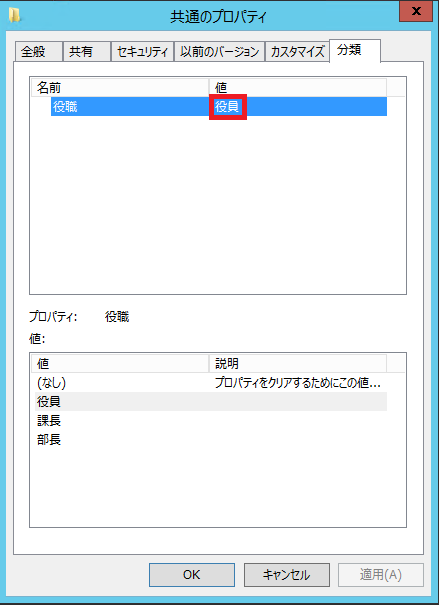
集約型アクセスポリシーの適用
作成した集約型アクセスポリシーをフォルダに適用します。
1. 対象フォルダのプロパティを表示
2. [セキュリティの詳細設定]を表示
[セキュリティ] > [詳細設定]
3. 集約型アクセスポリシーを適用
[集約型アクセスポリシー]タブ > [変更] > 作成した集約型アクセスポリシーをドロップダウンリストより選択 > [適用]
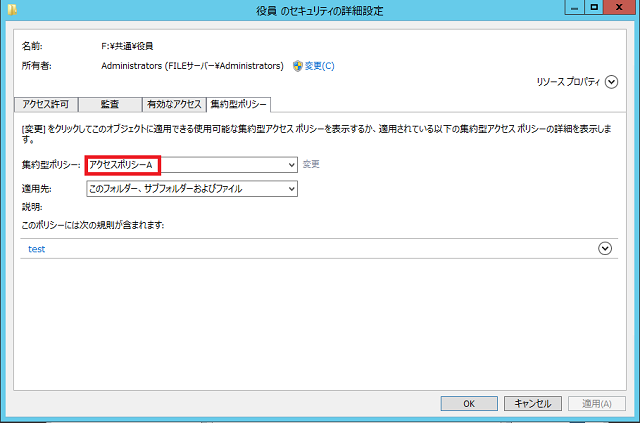
4. 継承を無効にする
[アクセス許可] > [継承の無効化]
5. 「Authenticated Users」をフルコントロールでアクセス許可エントリに追加
[アクセス許可] > [追加]

6. [OK]をクリックし設定完了
これでダイナミックアクセス制御の設定は完了です。
動作確認
ダイナミックアクセス制御の設定が終わったら、想定通りに動作するか確認しましょう。
今回は以下のユーザーで挙動の違いを確認します。
- 名前:アーザス 太郎
- 役職:役員
- 名前:アーザス 次郎
- 役職:課長
1. 対象フォルダのプロパティを表示
2. セキュリティプロパティの[詳細設定]より [セキュリティの詳細設定]を表示
3. アクセス許可の範囲を確認
[有効なアクセス] > [ユーザーの選択] > 任意のユーザーを選択 > [有効なアクセス許可の表示]
▼「役員」はアクセス許可がある
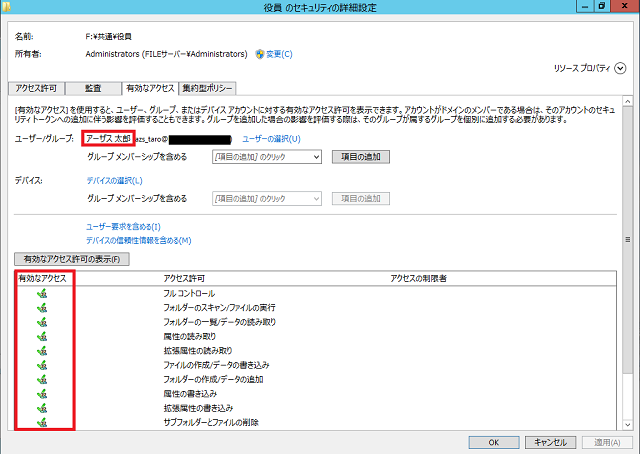
▼「課長」はアクセス不可
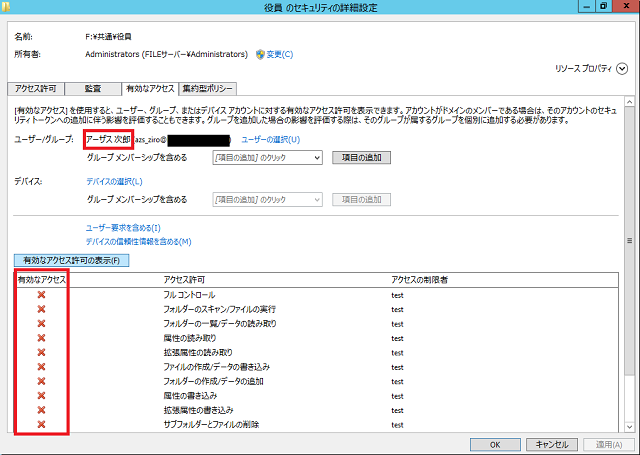
最後に
集約型アクセス規則の条件を変えたり追加することで、もっと複雑な設定が可能です。
ダイナミックアクセス制御を使って、業務の効率化を目指しましょう。

